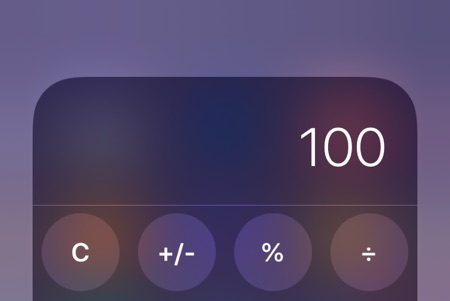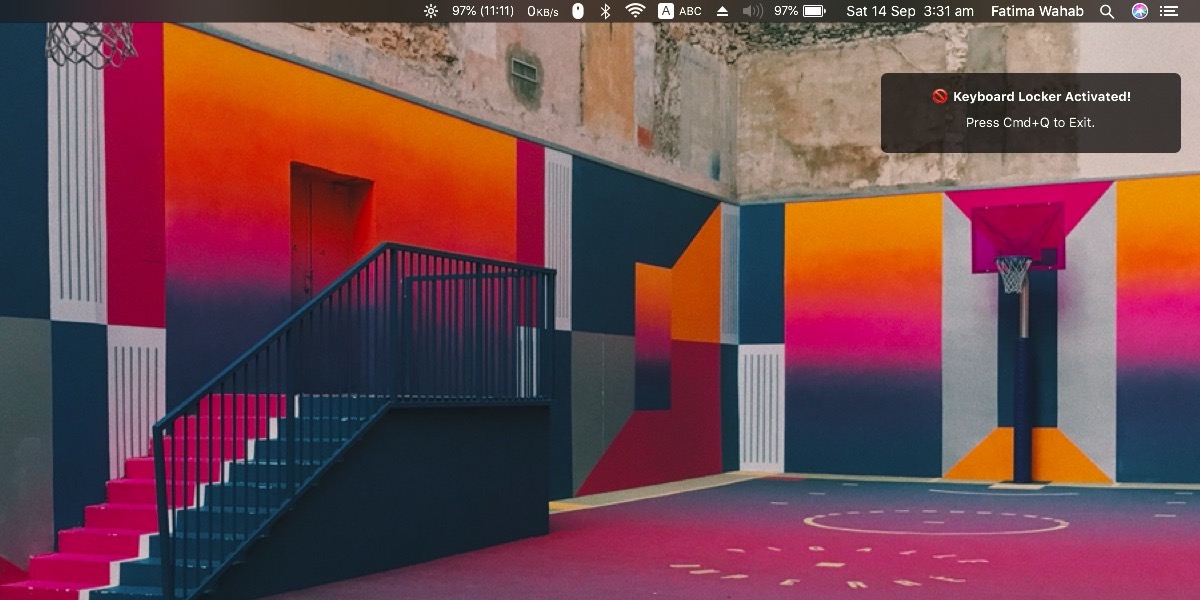Bagaimana cara menyesuaikan aplikasi Mail pada Anda Apple Watch

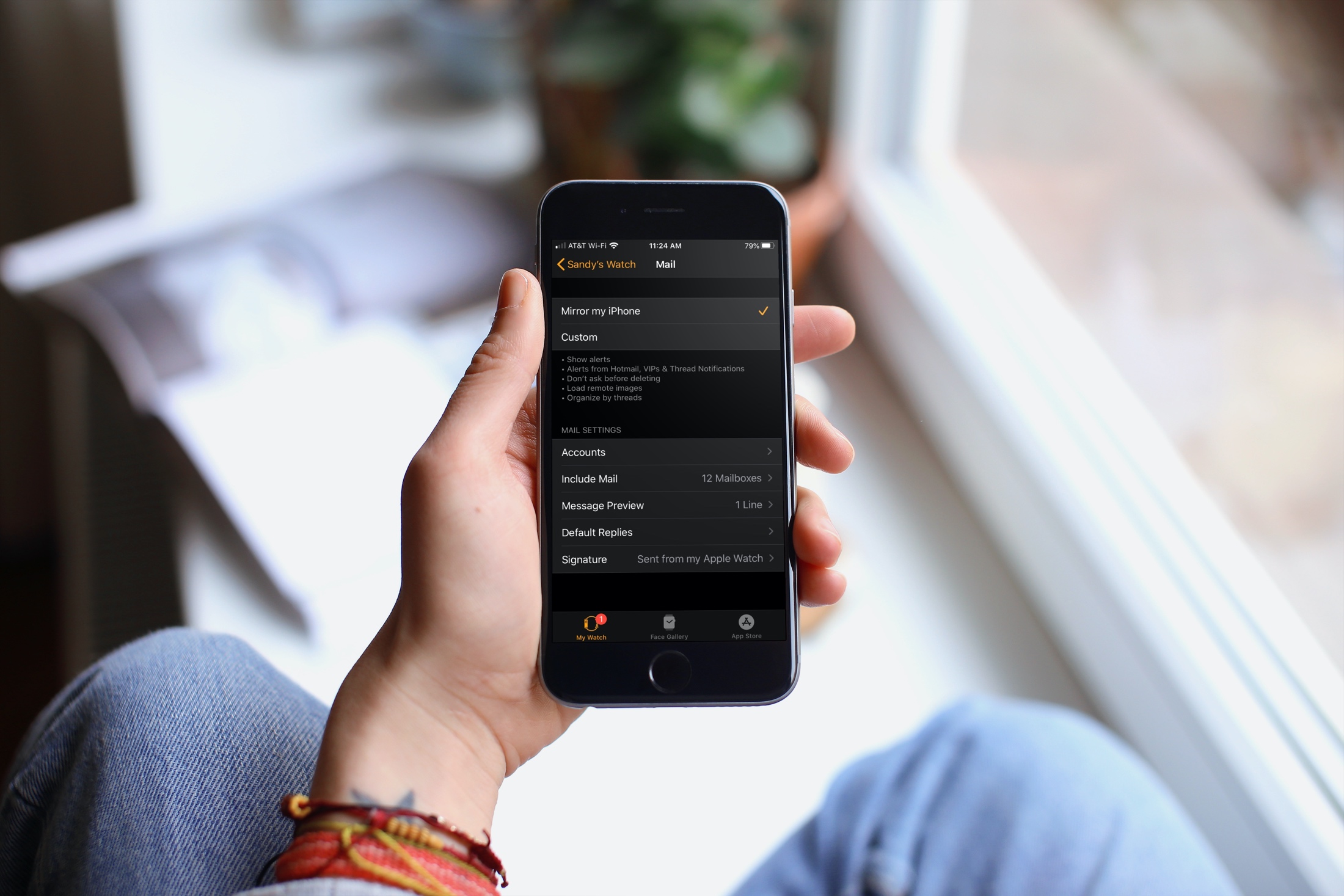
Jika Anda menggunakan Apple Watch untuk memeriksa email Anda di aplikasi Mail, maka Anda ingin memanfaatkan sebagian besar ruang di layar Anda. Dengan beberapa penyesuaian, Anda dapat memilih akun mana yang akan ditampilkan, berapa banyak baris yang Anda lihat di pratinjau, dan banyak lagi.
Anda siap meluangkan waktu beberapa menit untuk memaksimalkan aplikasi Mail Apple Watch? Jika demikian, inilah cara menyesuaikannya di aplikasi Tonton di iPhone dan Apple Watch diri.
Kustomisasi Email di aplikasi Tonton
Buka pop Menonton aplikasi di iPhone Anda, ketuk Jam tanganku tab, dan pilih Surat. Anda kemudian dapat melakukan penyesuaian berikut.
Cermin atau Kustom: Anda dapat memiliki aplikasi Mail di Watch mirror Anda pengaturannya untuk pemberitahuan dari iPhone Anda dengan memilih Cermin iPhone saya. Tetapi jika Anda menginginkan notifikasi yang berbeda, ketuk Adat dan pilihlah.
Jika Anda memilih Adat, Anda akan melihat beberapa pengaturan tambahan terbuka di bagian bawah. Anda dapat mengaktifkan sakelar untuk Bertanya Sebelum Menghapus, Muat Gambar Jarak Jauh, dan Atur Dengan Utas.
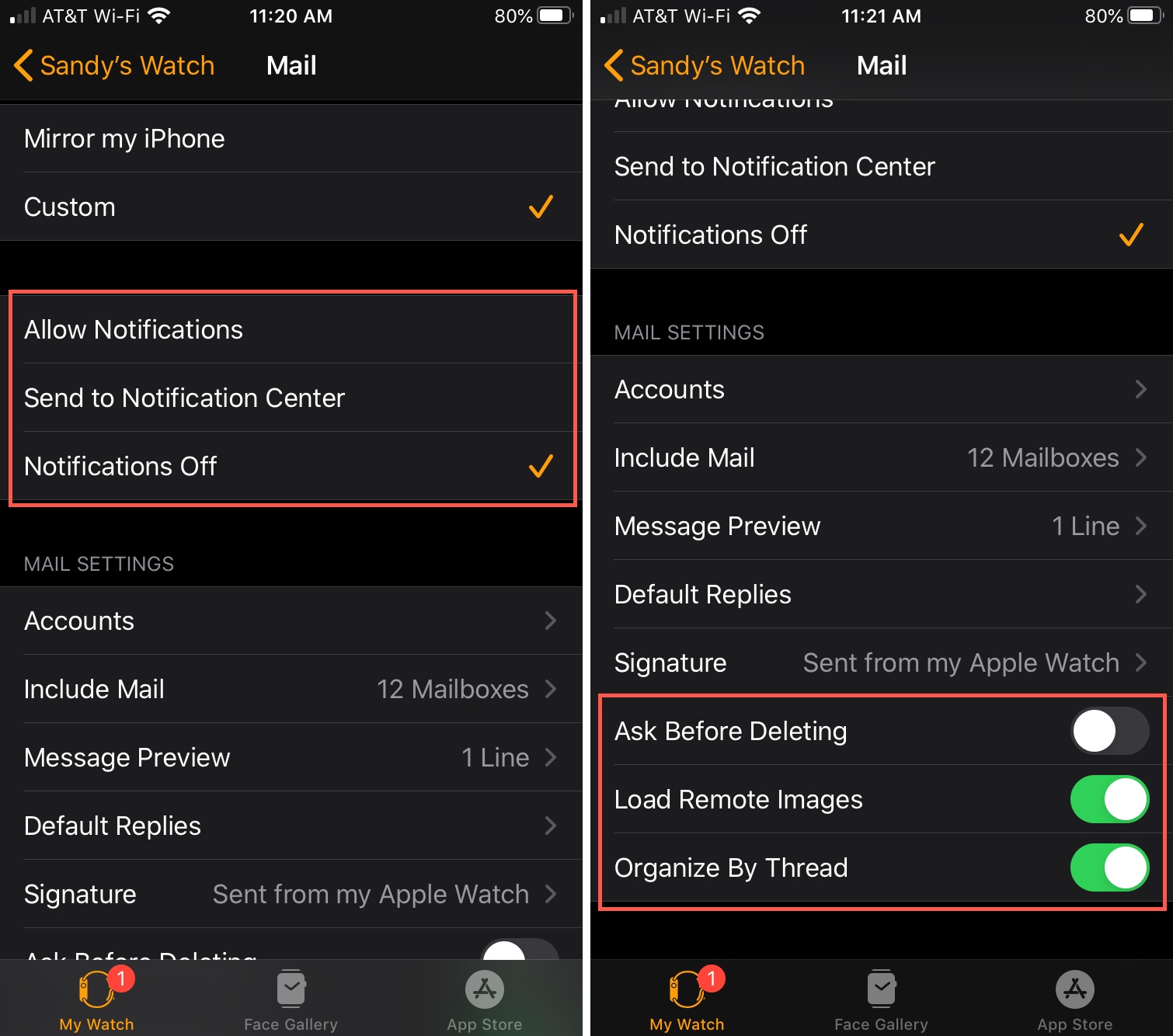
Akun: Bagian ini hanya menunjukkan kepada Anda akun-akun Mail yang telah Anda atur.
Sertakan Surat: Di sinilah Anda dapat memilih akun Mail mana yang ingin Anda tampilkan di Watch Anda. Anda juga dapat memilih untuk melihat email VIP yang ditandai, belum dibaca, dengan menandai tanda centang di sebelah opsi itu.
Jika Anda gulir ke bawah ke Akun, Anda dapat mengetuk masing-masing akun Mail Anda dan memilih folder atau kotak masuk mana yang ingin Anda lihat. Ini berguna jika Anda ingin membatasi apa yang Anda lihat hanya untuk barang-barang tertentu.
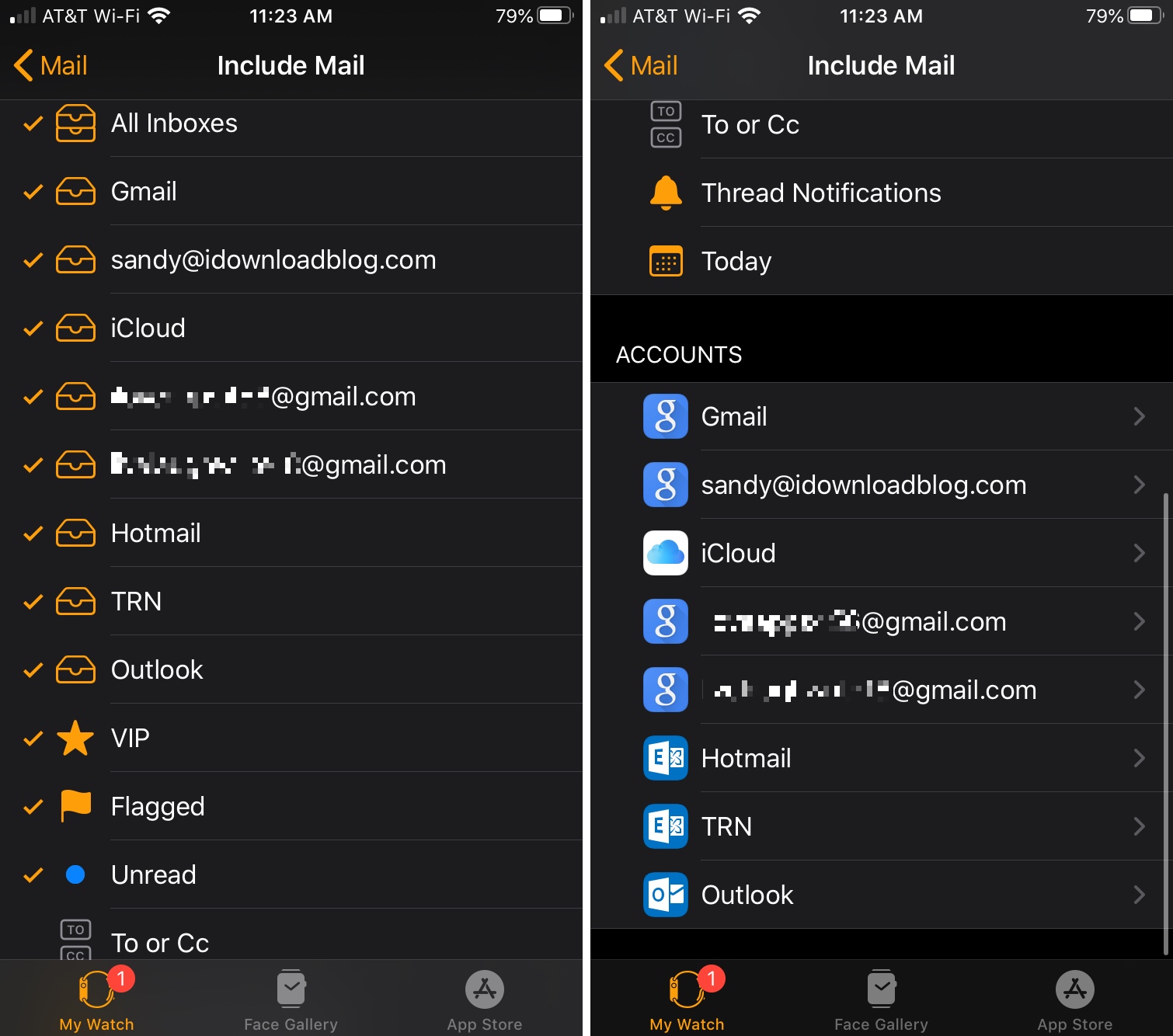
Pratinjau Pesan: Anda dapat memilih dari Tidak Ada, 1 Baris, atau 2 Baris untuk pratinjau Anda.
Balasan Default: Untuk cara cepat membalas email dari Anda Apple Watch, Anda dapat mengatur daftar Balasan Default.
Keran Tambahkan balasan di bagian bawah untuk menambahkan satu atau Edit di bagian atas untuk menghapus atau mengatur ulang balasan Anda.
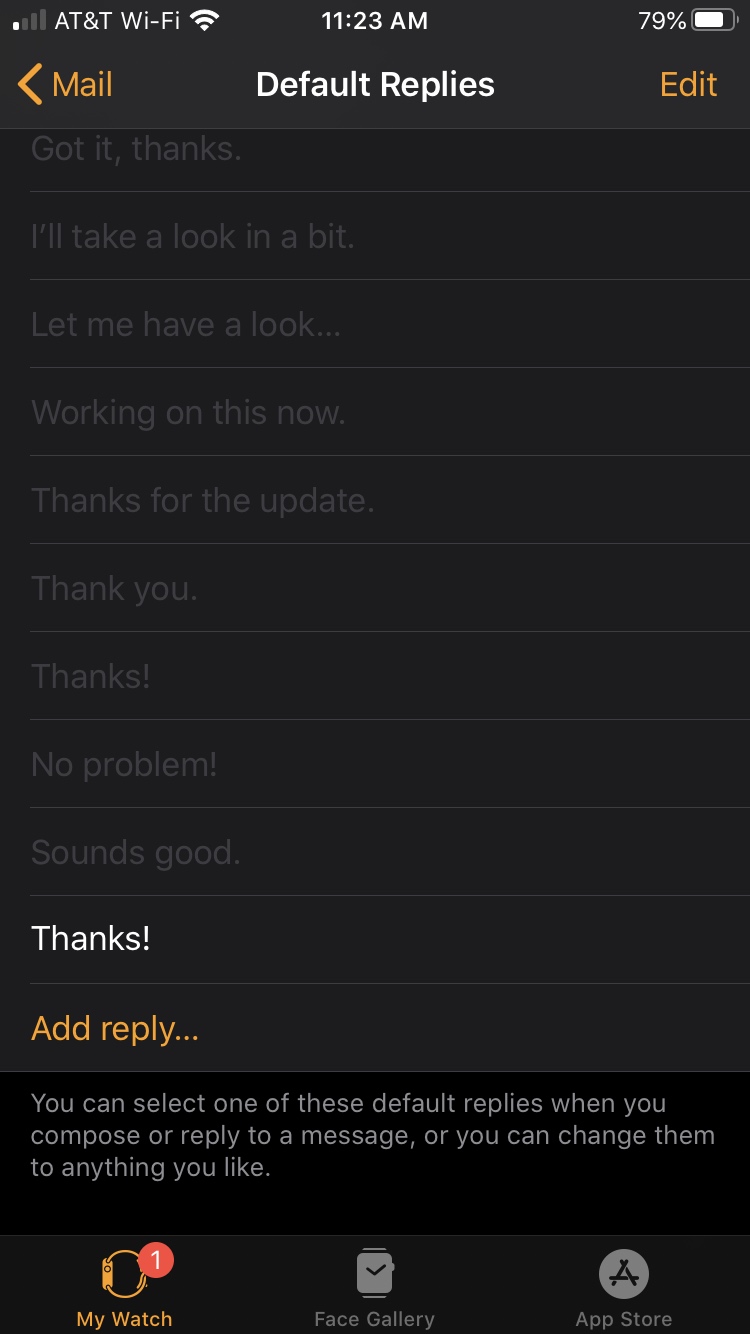
Tanda tangan: Anda dapat menggunakan satu tanda tangan untuk semua akun di Apple Watch. Cukup ketuk kotak tanda tangan untuk menambahkan teks Anda. Jika tidak, Anda dapat meninggalkan tanda tangan default yang “Dikirim dari saya Apple Watch”
Kustomisasi Email aktif Apple Watch
Jika Anda membuka aplikasi Mail langsung di Apple Watch, Anda dapat membuat beberapa perubahan di sana juga. Meskipun Anda tidak dapat menyesuaikan sebanyak mungkin hal, Anda dapat memutuskan secara cepat kotak pesan dan folder mana yang akan ditampilkan.
Gulir ke bagian bawah layar kotak surat dan ketuk Edit.
Mirip dengan aplikasi Tonton, Anda dapat memilih yang mana Akun surat untuk ditampilkan bersama dengan VIP, item yang ditandai, dan belum dibaca.
Ketuk setiap akun di bagian bawah untuk memilih folder atau kotak masuk mana yang akan dilihat.
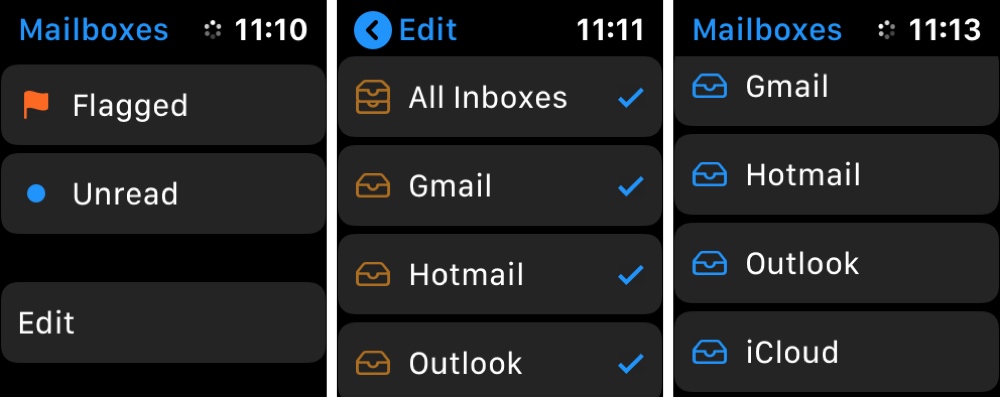
Membungkusnya
Meskipun biasanya lebih mudah untuk mengirim email dari iPhone Anda daripada Anda Apple Watch, memiliki aplikasi Mail di pergelangan tangan Anda masih nyaman. Anda dapat memastikan untuk tidak melewatkan email penting, mengatur balasan cepat untuk mempermudah, dan bahkan memutuskan kotak surat mana yang ingin Anda lihat.
Apakah Anda menggunakan aplikasi Mail di Apple Watch sering? Apakah Anda menemukan bahwa Anda membalas banyak email atau hanya memeriksa kotak masuk Anda? Komentar di bawah ini atau pesan kami di Twitter dengan pikiran Anda atau jika Anda memiliki beberapa kiat bermanfaat untuk dibagikan!